Як експортувати нотатки в Apple Notes як PDF на будь-якому пристрої

Дізнайтеся, як експортувати нотатки в Apple Notes як PDF на будь-якому пристрої. Це просто та зручно.
Десять років тому було головним болем намагатися змусити Windows і OS X спілкуватися одна з одною. У нашій попередній статті було показано, як налаштувати мережу між OS X Snow Leopard і Windows 7 . Відтоді все стало простіше, особливо з Windows 10 і OS X El Capitan . Доступно багато варіантів, зокрема синхронізація файлів і використання зовнішніх носіїв інформації. Також можна налаштувати однорангову мережу. Давайте подивимося на це.
Налаштуйте мережу між OS X El Capitan і Windows 10
Перш ніж почати, переконайтеся, що обидві операційні системи оновлено . В OS X перейдіть до меню Apple > App Store > Оновлення, щоб переконатися, що він оновлений.
Також перевірте, чи правильно працюють ваші мережеві адаптери. У Windows 10 натисніть клавішу Windows + X , а потім натисніть «Диспетчер пристроїв» . Розгорніть мережеві адаптери; якщо немає знака оклику, то ви готові йти.
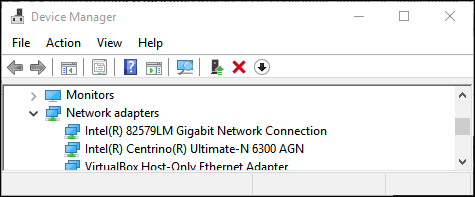
В OS X запустіть System Preferences > Network і клацніть підключення до мережі.
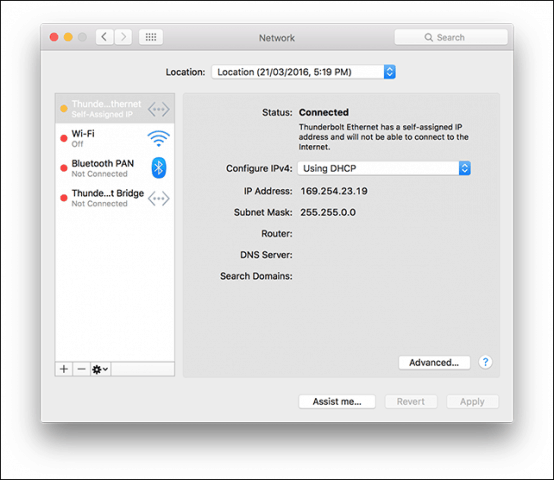
Увімкніть спільний доступ до файлів і виявлення мережі
Перш ніж ви зможете переглядати кожен комп’ютер, вам потрібно ввімкнути здатність Windows 10 і OS X бачити одна одну. В OS X запустіть «Системні параметри» > «Спільний доступ» > позначте «Спільний доступ до файлів» . Натисніть «Параметри», а потім позначте свій обліковий запис користувача. Якщо ви не можете це зробити, можливо, цьому заважає ваш обліковий запис iCloud. Ознайомтеся з інструкціями нижче в цій статті щодо усунення цієї проблеми.
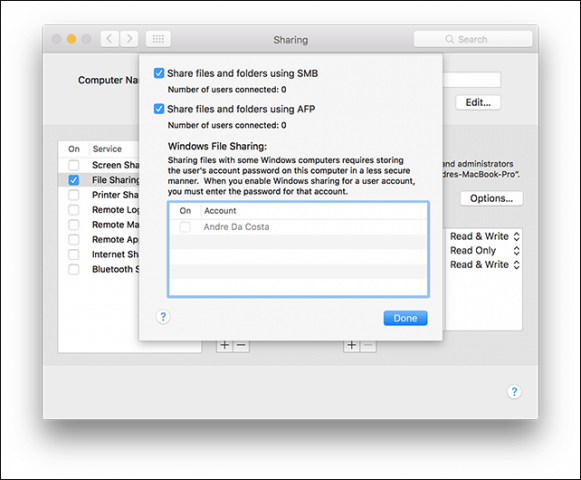
У Windows 10 натисніть «Пуск» > «Провідник файлів», а потім клацніть «Мережа» на панелі навігації. Натисніть Увімкнути виявлення мережі та спільний доступ до файлів .
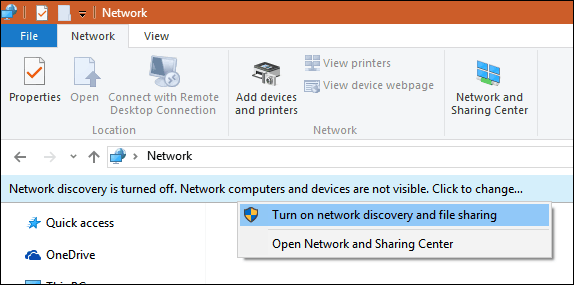
Ethernet або Wireless
У цій статті передбачається, що ви використовуєте підключення Ethernet, яке є найкращим способом увімкнути роботу. Все, що вам потрібно, це кабель CAT5 для підключення обох комп’ютерів. Ви також можете використовувати базовий мережевий комутатор або маршрутизатор для підключення обох машин. Залежно від моделі Mac, якою ви володієте, вам може знадобитися інвестувати в адаптер Apple Thunderbolt to Gigabit Ethernet ; якщо немає вбудованого порту Ethernet. Більшість комп’ютерів Windows мають вбудований порт Ethernet; винятки включають ультрабуки та пристрої 2-в-1, такі як Microsoft Surface.

Після підключення обох систем запустіть Finder або натисніть Shift + Command + K , щоб відкрити мережеву папку. Ваш ПК з Windows 10 має бути автоматично змонтовано. Двічі клацніть його.
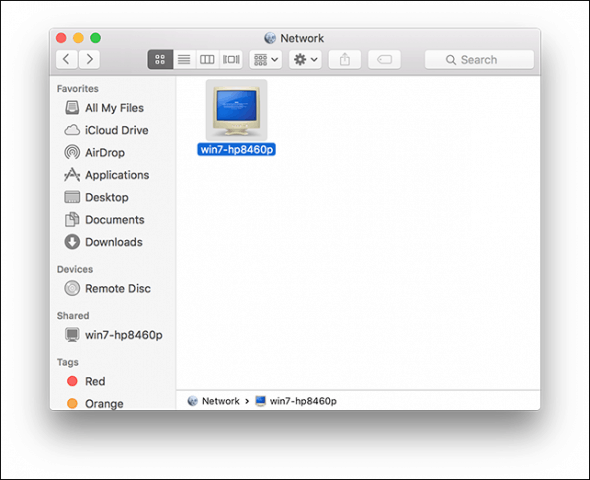
На наступному екрані натисніть кнопку Підключитися як.
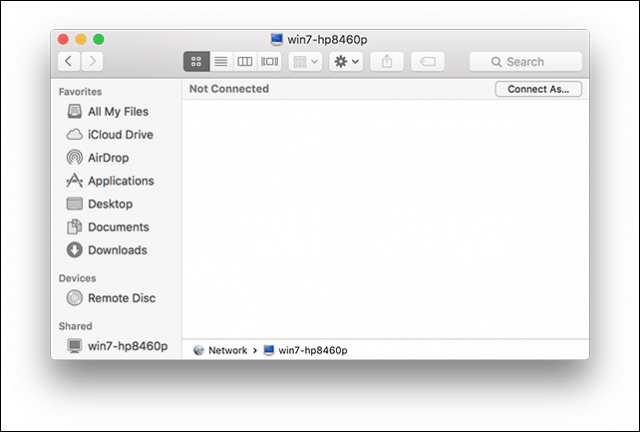
Введіть свій обліковий запис Microsoft і пароль, а потім натисніть Підключитися.
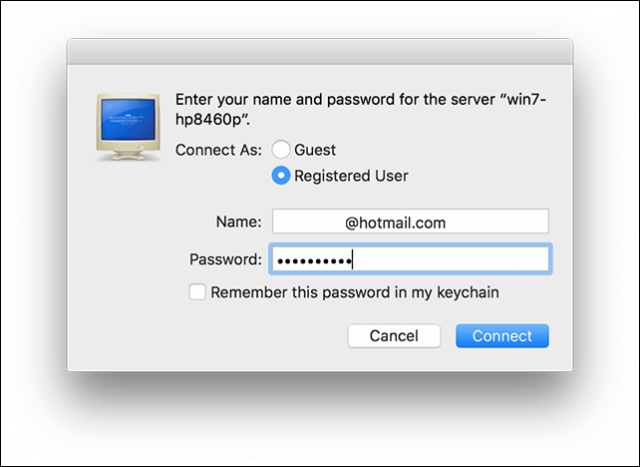
Ваші особисті папки та будь-які інші спільні папки автоматично монтуються у Finder.
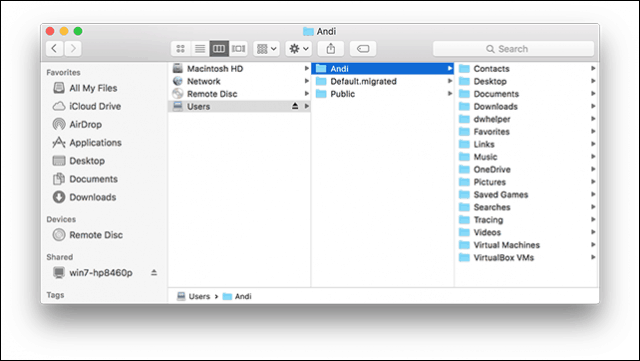
Ви можете переходити до перегляду та копіювання файлів.
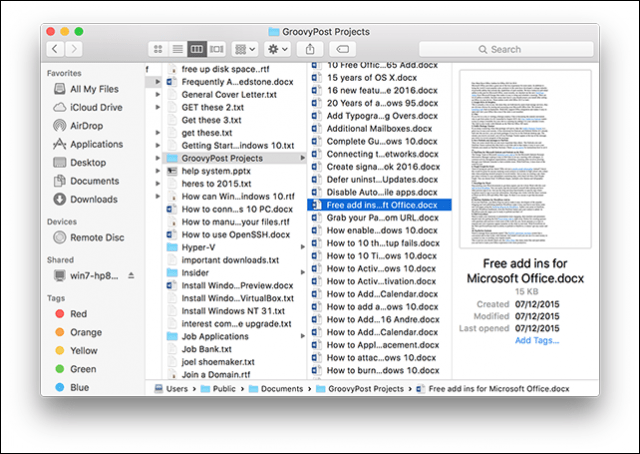
Підключіться до OS X El Capitan із Windows 10
Натисніть Пуск > Провідник > Мережа . Двічі клацніть піктограму Mac, а потім увійдіть.
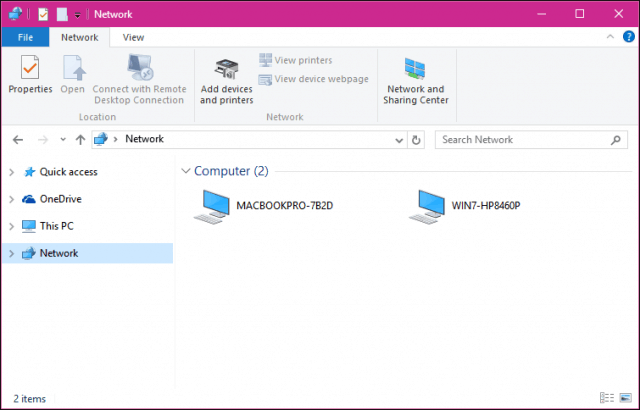
Якщо ви не можете ввійти, ваш обліковий запис iCloud на комп’ютері Mac може заважати вам це зробити. Якщо ви використовуєте свої облікові дані iCloud для входу в свій Mac, на жаль, він несумісний із функцією спільного доступу до файлів Windows з міркувань безпеки. Обхідним шляхом для цього є зміна пароля облікового запису.
Відкрийте Системні параметри > Користувачі та групи > Змінити пароль, натисніть Використовувати окремий пароль.
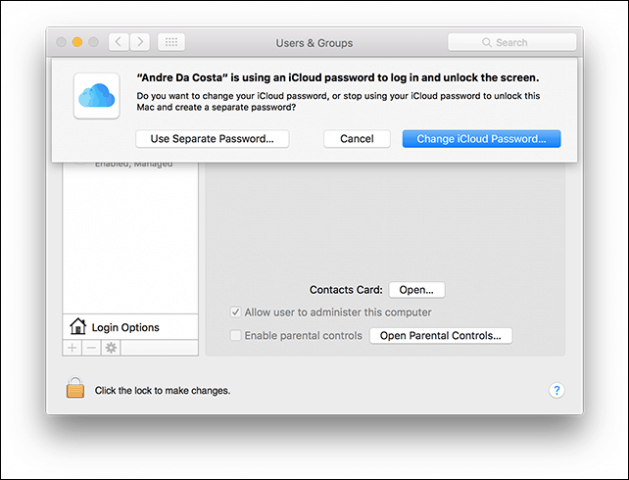
Введіть новий пароль, підтвердьте, перезапустіть Mac і знову налаштуйте спільний доступ до файлів Windows. Запустіть «Системні параметри» > «Спільний доступ» > поставте прапорець «Спільний доступ до файлів» > натисніть «Параметри», а потім поставте прапорець біля облікового запису, з якого ви хочете поділитися файлами.
Інші кроки з усунення несправностей
Якщо ви все ще не бачите Mac, спробуйте підключитися вручну за допомогою імені NETBIOS. Це можна знайти в налаштуваннях мережі на Mac. Запустіть System Preferences > Network > Advanced > вкладка WINS.
На комп’ютері з ОС Windows натисніть клавішу Windows + R , потім введіть ім’я комп’ютера та натисніть OK. Введіть свої облікові дані; ви повинні мати доступ до своїх ресурсів.
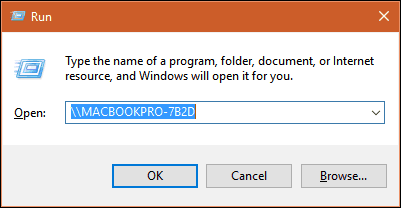
У роботі мережі між OS X і Windows все ще є деякі зморшки, але вона, безперечно, стала кращою – як з боку налаштування, так і з боку усунення несправностей. Я сподіваюся, що Apple змінить політику паролів iCloud у майбутніх версіях OS X. Я міг би увійти до свого ПК з Windows з Mac за допомогою облікових даних свого облікового запису Microsoft, тому я не розумію, чому це не може бути таким же для OS X.
Обов’язково перегляньте наші інші статті про спільний доступ до файлів:
Дізнайтеся, як експортувати нотатки в Apple Notes як PDF на будь-якому пристрої. Це просто та зручно.
Як виправити помилку показу екрана в Google Meet, що робити, якщо ви не ділитеся екраном у Google Meet? Не хвилюйтеся, у вас є багато способів виправити помилку, пов’язану з неможливістю поділитися екраном
Дізнайтеся, як легко налаштувати мобільну точку доступу на ПК з Windows 11, щоб підключати мобільні пристрої до Wi-Fi.
Дізнайтеся, як ефективно використовувати <strong>диспетчер облікових даних</strong> у Windows 11 для керування паролями та обліковими записами.
Якщо ви зіткнулися з помилкою 1726 через помилку віддаленого виклику процедури в команді DISM, спробуйте обійти її, щоб вирішити її та працювати з легкістю.
Дізнайтеся, як увімкнути просторовий звук у Windows 11 за допомогою нашого покрокового посібника. Активуйте 3D-аудіо з легкістю!
Отримання повідомлення про помилку друку у вашій системі Windows 10, тоді дотримуйтеся виправлень, наведених у статті, і налаштуйте свій принтер на правильний шлях…
Ви можете легко повернутися до своїх зустрічей, якщо запишете їх. Ось як записати та відтворити запис Microsoft Teams для наступної зустрічі.
Коли ви відкриваєте файл або клацаєте посилання, ваш пристрій Android вибирає програму за умовчанням, щоб відкрити його. Ви можете скинути стандартні програми на Android за допомогою цього посібника.
ВИПРАВЛЕНО: помилка сертифіката Entitlement.diagnostics.office.com



![[ВИПРАВЛЕНО] Помилка 1726: Помилка виклику віддаленої процедури в Windows 10/8.1/8 [ВИПРАВЛЕНО] Помилка 1726: Помилка виклику віддаленої процедури в Windows 10/8.1/8](https://img2.luckytemplates.com/resources1/images2/image-3227-0408150324569.png)
![Як увімкнути просторовий звук у Windows 11? [3 способи] Як увімкнути просторовий звук у Windows 11? [3 способи]](https://img2.luckytemplates.com/resources1/c42/image-171-1001202747603.png)
![[100% вирішено] Як виправити повідомлення «Помилка друку» у Windows 10? [100% вирішено] Як виправити повідомлення «Помилка друку» у Windows 10?](https://img2.luckytemplates.com/resources1/images2/image-9322-0408150406327.png)


